- Muunna AVCHD MP4: ksi
- Muunna MP4 WAV: ksi
- Muunna MP4 WebM: ksi
- Muunna MPG MP4: ksi
- Muunna SWF MP4iksi
- Muunna MP4 OGG: ksi
- Muunna VOB MP4: ksi
- Muunna M3U8 MP4iksi
- Muunna MP4 MPEG-muotoon
- Upota tekstitys MP4: ään
- MP4-jakajat
- Poista ääni MP4: stä
- Muunna 3GP-videot MP4: ksi
- Muokkaa MP4-tiedostoja
- Muunna AVI MP4: ksi
- Muunna muunnos MP4: ksi
- Muunna MP4 MKV: ksi
- Muunna WMA MP4: ksi
- Muunna MP4 WMV: ksi
4 parasta työkalua GIF:n tekemiseen videoksi tai GIF:n tekemiseen videosta
 Käyttäjän Lisa Ou / 22. lokakuuta 2021 16:00
Käyttäjän Lisa Ou / 22. lokakuuta 2021 16:00Sosiaalisen median suosion kasvaessa ja kiihtyessä myös GIF-tiedostoista tulee yhä suositumpia. GIF:iä käytetään nykyään enimmäkseen ajatusten ilmaisemiseen, hauskojen animoitujen meemien vaihtamiseen, tunteiden ja reaktioiden näyttämiseen animoitujen kuvien avulla. GIF tai Graphics Interchange Format on nykyään suosittu kuvatiedosto. Tästä syystä haluat todennäköisesti tehdä GIF-muodon videosta .
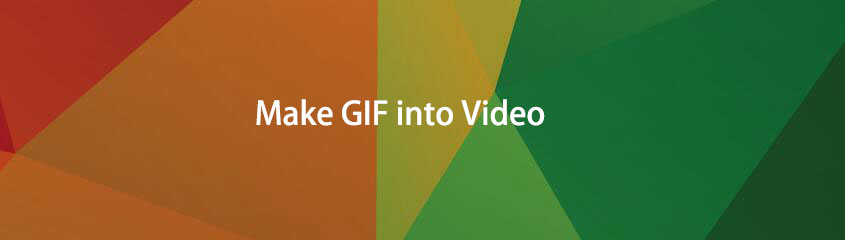
Saattaa kuitenkin olla myös hetki, jolloin haluat tehdä GIF-tiedostosta videon. On luultavasti GIF-sisältöä, jonka haluat tallentaa laitteellesi videona. Ehkä käytät sitä uudessa median muokkausprojektissa, pelaat kaikilla mediasoittimilla tai lähetät sen vapaasti. Opi tekemään GIF-tiedosto videosta tai päinvastoin mihin tahansa haluamaasi käyttöön.

Opasluettelo
1. Kuinka tehdä GIF-tiedostosta video FoneLab Video Converter Ultimate -sovelluksella
FoneLab Video Converter Ultimate on ohjelma, joka on suunniteltu ja tarkoitettu muuntamaan kaikentyyppisiä video- ja ääniformaatteja. FoneLab Video Converter Ultimate on laaja valikoima muotoja, joten se on todellakin hyödyllinen työkalu muunnostarpeiden kannalta. Katso, kuinka voit luoda GIF-kuvan videosta tai päinvastoin yhdellä työkalulla mahdollisimman nopeasti ja helposti.
Video Converter Ultimate on paras video- ja äänenmuunnosohjelmisto, joka voi muuntaa MPG / MPEG MP4: ksi nopealla nopeudella ja korkealaatuisella kuvan / äänenlaadulla.
- Muunna mikä tahansa video / ääni, kuten MPG, MP4, MOV, AVI, FLV, MP3 jne.
- Tukee 1080p / 720p HD- ja 4K UHD-videomuunnosta.
- Tehokkaat muokkaustoiminnot, kuten leikkaaminen, rajaaminen, kääntäminen, tehosteet, parannukset, 3D ja muut.
Vaiheet GIF:n tekemiseksi videoksi FoneLab Video Converter Ultimate -sovelluksella:
Vaihe 1Aloita asentamalla ja suorittamalla FoneLab Video Converter Ultimate tietokoneellesi.

Vaihe 2Seuraavaksi tuo GIF, jonka haluat muuntaa videoksi, napsauta Lisää tiedosto tai vedä ja pudota tiedosto suoraan käyttöliittymään. FoneLab Video Converter Ultimate antaa käyttäjille mahdollisuuden muuntaa yhtä tai useampaa mediatiedostoa samaan tai eri mediamuotoon samanaikaisesti.

Vaihe 3Valitse lopuksi Profiili kuvake tai Muunna kaikki muotoonja valitse videomuoto avattavasta valikosta. Tässä voit valita videomuodon, johon haluat muuntaa GIF-tiedostosi. Valittavana on monia erilaisia videomuotoja; valitse tarpeisiisi parhaiten sopiva. Voit myös muuttaa tulostuksen asetuksia napsauttamalla Asetukset kuvaketta.


Jos haluat tehdä muutoksia videolähtöön ennen GIF:n muuntamista, voit tehdä sen napsauttamalla muokata or Leikkaus kuvakkeet.

Vaihe 4Napsauta lopuksi painiketta Muuntaa -painiketta aloittaaksesi GIF-muunnosprosessin. Ennen kaikkea muista, että alkuperäinen GIF-tiedosto muunnetaan videomuotoon, kuten MP4, laadusta tinkimättä.

Video Converter Ultimate on paras video- ja äänenmuunnosohjelmisto, joka voi muuntaa MPG / MPEG MP4: ksi nopealla nopeudella ja korkealaatuisella kuvan / äänenlaadulla.
- Muunna mikä tahansa video / ääni, kuten MPG, MP4, MOV, AVI, FLV, MP3 jne.
- Tukee 1080p / 720p HD- ja 4K UHD-videomuunnosta.
- Tehokkaat muokkaustoiminnot, kuten leikkaaminen, rajaaminen, kääntäminen, tehosteet, parannukset, 3D ja muut.
2. Kuinka tehdä GIF-tiedostosta video Adobe Photoshopilla
Adobe Photoshop on yksi parhaista ja suosituimmista videonmuokkaustyökaluista, joita voit käyttää. Tämän ohjelman avulla voit luoda mitä tahansa niin paljon kuin voit. Tämä työkalu voi kuitenkin olla pelottava ensikertalaisille tai niille, jotka eivät ole teknisesti taipuvaisia. Mutta sitten tässä on yksinkertainen ratkaisu GIF-kuvan tekemiseen Photoshopissa videosta tai videosta GIF-tiedostosta.
GIF:n tekeminen videoksi Photoshopin avulla:
Vaihe 1Avaa ensin Adobe Photoshop tietokoneellasi. Ensimmäinen asia, joka sinun on tehtävä, on tuoda GIF-tiedostosi ohjelmaan. Voit tehdä tämän siirtymällä Tiedosto-välilehteen ja napsauttamalla avoin. Sen jälkeen selaa ja valitse GIF-tiedosto, joka on tarkoitus muuntaa videotiedostomuotoon.
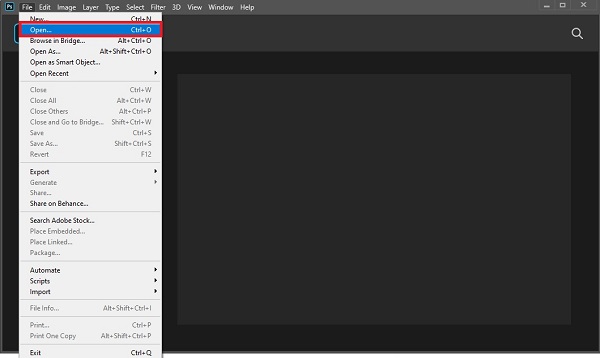
Vaihe 2Toiseksi, renderöi tiedostoon tehdyt muutokset. Voit tehdä tämän siirtymällä kohtaan filee -välilehti uudelleen ja valitse Vie avattavasta luettelosta. Napsauta sen jälkeen Renderöi video. Muuta tarpeen mukaan ja napsauta tehdä tallentaa muutokset.
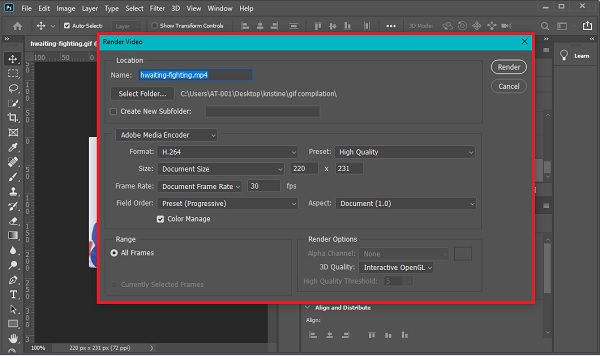
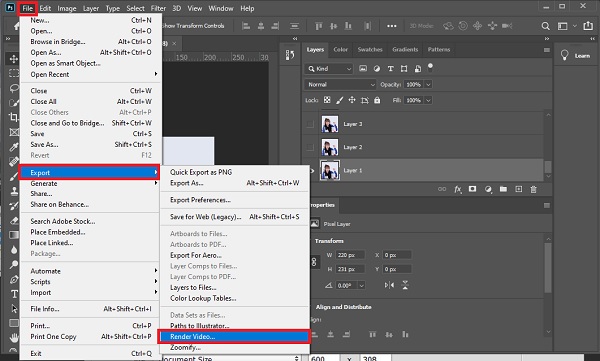
Vaihe 3Lopuksi mene kohtaan filee välilehti viimeisen kerran. Valitse avattavasta luettelosta Vie ja napsauta Vie nimellä. Aseta tulostusmuoto ja napsauta sitten Vie.
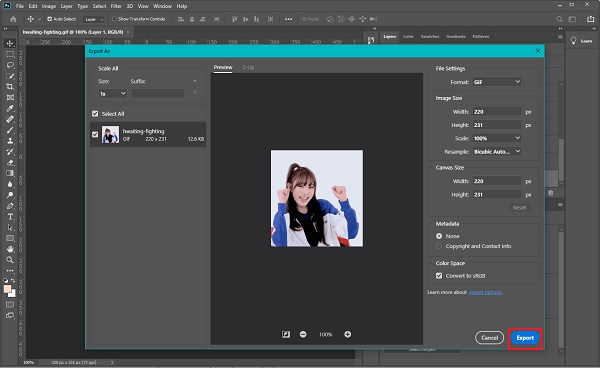
Jos et kuitenkaan halua ladata kolmannen osapuolen muuntimia tietokoneellesi, online-vaihtoehdot sopivat sinulle parhaiten. Lue lisää saadaksesi tietää, kuinka GIF-tiedostosta tehdään video online-muuntimien avulla.
Video Converter Ultimate on paras video- ja äänenmuunnosohjelmisto, joka voi muuntaa MPG / MPEG MP4: ksi nopealla nopeudella ja korkealaatuisella kuvan / äänenlaadulla.
- Muunna mikä tahansa video / ääni, kuten MPG, MP4, MOV, AVI, FLV, MP3 jne.
- Tukee 1080p / 720p HD- ja 4K UHD-videomuunnosta.
- Tehokkaat muokkaustoiminnot, kuten leikkaaminen, rajaaminen, kääntäminen, tehosteet, parannukset, 3D ja muut.
3. Kuinka tehdä GIF-tiedostosta online-video
Internetissä on paljon vaihtoehtoja tiedostojen muuntamiseen GIF- ja videomuotojen välillä, alla on 2 parhaita ja helpoimpia verkkomuuntimia, joita voit käyttää.
Kuinka tehdä GIF-tiedostosta video Adobe Sparkilla
Adobe Creative Cloud -paketti sisältää Adobe Sparkin, joka on ammattimainen medianluontisovellus, jota voit käyttää verkkoselaimessasi. Tätä voidaan käyttää muokkaus- ja mediatiedostojen luomiseen.
GIF:n tekeminen videoksi Adobe Sparkilla:
Vaihe 1Aloita siirtymällä selaimeesi ja etsimällä ja avaamalla Adobe Spark -virallinen verkkosivu.
Vaihe 2Toiseksi, lisää GIF Adobe Sparkiin. Voit tehdä tämän napsauttamalla selailla laitteellesi tai vetämällä ja pudottamalla GIF suoraan käyttöliittymään.
Vaihe 3Klikkaa lopuksi Lataa. Adobe Spark muuntaa automaattisesti kaikki mediatiedostosi.
Kuinka tehdä GIF-tiedostosta video CloudCovertin avulla
CloudConvert on vaihtoehtoinen online-muunnin, jonka avulla voit tehdä GIF-tiedostosta videon tai minkä tahansa videomuodon GIF-muotoon.
GIF:n tekeminen videoksi CloudConvertin avulla:
Vaihe 1Aloita siirtymällä selaimeesi ja etsimällä CloudConvertin virallista verkkosivua. Lisää sitten GIF-tiedostosi CloudConvertiin. Sinulla on viisi vaihtoehtoa lisätä tiedostosi: tietokoneelta, Google Drivesta, Dropboxista, OneDrivesta tai URL-osoitteen mukaan.
Vaihe 2Toiseksi, valitse huolellisesti GIF tiedosto Muuntaa ja haluttu lopputulosvideomuoto tarpeen mukaan. Valitse videolähtömuoto tarpeidesi ja mieltymystesi mukaan.
Vaihe 3Lisäksi, jos haluat muuttaa lähdön asetuksia, napsauta Asetukset kuvaketta.
Vaihe 4Lopuksi, jos tiedosto on valmis muunnettavaksi, napsauta Muuntaa. Napsauta lopuksi Lataa tallentaaksesi muunnetun videon paikalliseen kansioon, kun muunnos on valmis.
4. Usein kysyttyä GIFin tekemisestä videoksi
Miksi en voi lähettää GIF-tiedostoa Instagramiin?
Instagram ei salli käyttäjien luoda tai ladata GIF-kuvia suoraan sovelluksesta. Lisäksi GIF ei toimi, koska se ei silmukkaa automaattisesti. Tästä syystä on erittäin suositeltavaa muuntaa GIF-tiedosto MP4-muotoon ennen lataamista.
Miksi GIF-tiedostot vievät niin paljon enemmän tilaa kuin MP4-tiedostot?
GIF:n käyttämä häviötön pakkausalgoritmi varmistaa, että dataa tai laatua ei menetetä pikselitietojen pakkaamisen aikana. Lisäksi animoitu GIF tallentaa jokaisen kehyksensä itsenäisinä GIF-kuvina, jotka yhdistettynä antavat liikkeen tunteen, jolloin grafiikka liikkuu enemmän kuin sarjakuvien alkuaikoina.
Haluatko käyttää jotain muuta kuin emojeja tunteiden tai reaktioiden välittämiseen tai ilmaisemiseen? Voit joko muuntaa minkä tahansa videon GIF-muotoon tai GIF-tiedostosi mihin tahansa videomuotoon tässä tilanteessa. Se on kiistatta yksinkertainen ja nopea. Lisäksi, FoneLab Video Converter Ultimate on suosituin työkalu, koska se tukee monia tiedostotyyppejä ja sen sisäänrakennettuja muokkausominaisuuksia, jotka voivat auttaa sinua säästämään aikaa ja vaivaa mediatiedostojen muokkaamisessa ja muuntamisessa.
Video Converter Ultimate on paras video- ja äänenmuunnosohjelmisto, joka voi muuntaa MPG / MPEG MP4: ksi nopealla nopeudella ja korkealaatuisella kuvan / äänenlaadulla.
- Muunna mikä tahansa video / ääni, kuten MPG, MP4, MOV, AVI, FLV, MP3 jne.
- Tukee 1080p / 720p HD- ja 4K UHD-videomuunnosta.
- Tehokkaat muokkaustoiminnot, kuten leikkaaminen, rajaaminen, kääntäminen, tehosteet, parannukset, 3D ja muut.
